Wi-Fiルーターで家庭内無線LAN!失敗談とおすすめ方法
家庭内無線LAN構築における私の失敗談

在宅ワークには快適なネット環境が必ず必要になります。そのような快適なネット環境を手に入れるには避けて通れないのがWi-Fiによるホームネットワーク構築です。
我が家では5年前に光回線開通して以降、気にせず使っていた我が家のWi-Fiネットワークも調べてみるとおかしなところだらけでした。光回線はこんなもんか半ば諦めていましたが、よく調べてみると色々と構築するのを失敗しており、回線速度の低下や同時接続の台数減少などの原因を作っていることが判明しました。そんな我が家の失敗談とおすすめのWi-Fi環境をお伝えしていきます。
失敗だったWi-Fiネットワーク構成
約5年前光回線を開通した際に購入したのが11ac(Wi-Fi5)で当時では最先端だった。そのときにデスクトップPCの位置が決まっていなかったため、ONUをリビングにとりあえず設置することに。これが色々間違いのもとになる。デスクトップPCに接続する際に近くにONUとルーターがないため無線LANで接続することに。しかし、マザボードに搭載の無線LANはとても不安定だったため、もう一台Wi-Fiを購入し子機として使用した。構造は以下の図の通り。
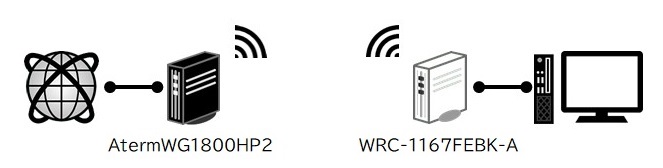
失敗その1.そもそも2台のWi-Fiルーターを使用して親機、子機の設定を行う方法を選択したのが間違いだった。ルーター同士の通信にWi-Fiを使ってしまうので、スマホやテレビなどのWi-Fiがつながりにくくなる現象がよく起こっていた。親機のAtermWG1800HP2の推奨接続台数は10台であるのに、一台が子機であれば残り9台接続できるはずなのに接続が不安定となる。ちなみに我が家はスマホ2台、テレビ、パソコン、プリンター、Switchで無線Lanを使用する。他社とのWi-Fiを混合させてネットワークを構築するのはやっぱりダメですね。WRC-1167FEBK-Aは安売りしていたので何も考えずに即買いしてしまった結果失敗でしたね。
失敗その2.子機ルーターの有線LANがギガビットに対応していないため、ルーター同士はWi-Fi5であるため最大1Gbpsで通信ができるが、子機とデスクトップPCは最大100Mbpsでしかできないためどんなに頑張っても100Mbpsしかでないことになる。せっかくAtermWG1800HP2がギガビットに対応しているのに、WRC-1167FEBK-Aが非対応であることを知らないがために速度低下を招いてしまっていました。
Wi-Fiルーター(親機、子機)2台使用は難しい
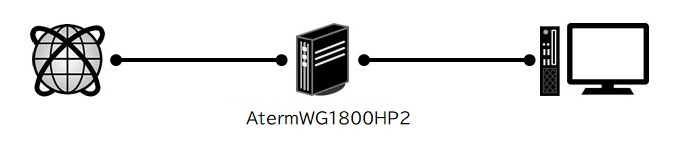
結論としては、ルーターとデスクトップPCは有線LAN接続が最良と思います。スマホなどのデスクトップPC以外の端末をWi-Fiネットワークでサポートするのがよいでしょう。やっぱり有線は最速ですしね。Wi-Fiルーターを複数台使用してネットワークを構築するのはいろいろと難しい為、おすすめはしません。広い家の場合などでは必要になるかもしれないが、トライバンド機能やメッシュ機能が付いたルーターを購入する必要があるため購入費用が高額になるます。多少ネットワークのエリアを狭くしても高出力ルーター1台でカバーするのが初心者にはおすすめです。
ちなみに上の構造にしたところ問題がなくなったかといわれると、まだまだ問題はあります。このルーター(AtermWG1800HP2)はWi-fi5規格でIPv6にも対応していますが、プロバイダーなどIPv6に非対応なためIPv6は使用できず。そのため、光回線にありがちな夜遅くなる現象に対応することができません。また、推奨接続台数は10台 > 使用する台数 6台と接続台数の問題はクリアしているはずが上手く接続できないこともある。そこでWi-Fi6対応ルーターであるWN-DEAX1800GR/Eを購入しました。この機種はIPv6に対応し、推奨台数も20台とかなり余裕があります。
<参考>Wi-Fi6対応ルーター購入したので機能と性能を紹介!WN-DEAX1800GR/E
Wi-Fiルーターは最大接続数の確認が必要
失敗から学んだことはルーターの最大接続数を把握しておく必要があります。各ご家庭で必要な台数は変わってきますので、必要な台数以上接続できるものが要ります。今後、ICTのさらなる活用で家庭でWi-Fiを使う家電も増加してくと考えられますので、余分にあるくらいがちょうどよいと思います。(例えば、冷蔵庫やエアコン、電子キーなど)私みたいに足りない状態になった場合は買い替えを検討する必要があります。
Wi-Fiルーター仕様の確認
Wi-Fiルーター仕様でまず確認してほしいのは、Wi-Fi規格です。古い順に11n(Wi-Fi4)、11ac(Wi-Fi5)、11ax(Wi-Fi6)となります。11nであるWi-Fi4を使用している場合は、買い替えることで回線速度の向上などメリットが多いと思いますので買い替えをご検討ください。
現状、Wi-Fi5でIPv6に対応していればとりあえずは慌てて買い替える必要はないかもしれません。しかし、5年間でこんなに技術が進んでいますのでルーターは定期的(寿命は4~5年といわれている)に買い替えるのが良いと思います。
有線LANの回線速度!重要です
Wi-Fiルーターを確認するときは無線LANの規格ばかり目がいきがちですが、有線LANの速度も重要ですので、かならず確認したほうが良いです。私のようにギガビットに対応していないと
おすすめ Wi-Fiルーターの家庭内無線LAN構築
今から選ぶならWi-Fi6を選ぼう
今からルーターの購入を検討している方はWi-Fi6ルーターを購入するのが良いと思います。今後、規格に対応したスマホやPCが出てくればさらに快適なネット環境を構築することができるためです。また、一度購入するとなかなか買い替えることがないためできる限り最新のルーターを選んだ方が長い目で見たときにお得と思います。
接続台数が多いほど快適なネットワーク環境になる
ICT家電が増えるほど、接続台数が増えていくことになります。そんな未来的な生活スタイルを維持しようと考えるならば接続台数は多いほど快適にネットワークができる環境になります。我が家では5年前ではこんなに多くの無線LAN機器になるとは想像もしていませんでした、今後も増えていくと考えるとできる限り多いほうが安心ですね。
デスクトップPCは有線LANで接続がGood!
無線LAN接続はどうしても回線速度が減少する要因となります、やはり有線LANでネットワーク接続するのが、回線速度、セキュリティ面を考慮すると最良であると思います。
Wi-Fiルーター2台以上で構築する場合には
家の広さ的にルーター1台ではどうしようもないなど、どうしても2台以上で構築したい場合はメッシュ機能、トライバンド対応の高機能ルーターを買い求める必要があります。
光回線乗り換えるなら@nifty with ドコモ光!
✅オプション加入なしで20,000円のキャッシュバック!
✅IPv6接続(IPoE方式)対応!
✅IPv6対応Wi-Fiルーターを無料でずっとレンタル可能!
✅新規工事料無料で光回線が始めての方も安心!
✅ドコモ光セット割でスマホ料金を割引!













ディスカッション
コメント一覧
まだ、コメントがありません